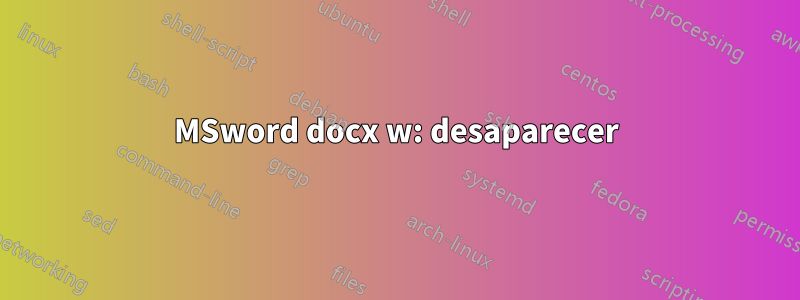
Un compañero de trabajo estaba usando MSWord y envió un documento a nuestro jefe, quien no podía ver bloques de texto específicos (pero no sabía que existían). El compañero de trabajo me envió el archivo para diagnosticarlo y tampoco pude ver el texto en ningún modo desde la cinta de visualización. Además, cuando copió y pegó en un nuevo documento de Word, el problema seguía presente. Si lo pegaba en el bloc de notas, el texto no estaba presente en absoluto. Cuando imprimió el documento, esos bloques de texto tampoco estaban presentes.
Si hubiera ido a File->Options->Display->Always show these formatting marks on the screen->Hidden text, habría podido ver el texto, pero esa no parece ser una configuración predeterminada marcada, ya que de las cuatro copias de MSWord examinadas en nuestro grupo, la suya era la única que tenía esa configuración marcada.
En el xml fuente, pude ver el texto que falta. Pude editar la fuente y eliminar una serie de <w:vanish/>etiquetas encima de cada uno de los párrafos que faltaban, guardar el archivo, verificar que el texto estaba de vuelta y enviarlo a todos los interesados.
Entonces, mi pregunta es ¿cómo diablos se w:vanishaplicaron esos párrafos? No veo ningún menú contextual al hacer clic derecho para ocultar texto en MSWord, entonces, ¿cómo apareció la etiqueta de desaparición? ¿Hay alguna forma de impedir que MSWord inserte esta etiqueta? ¿Existe alguna forma de reparar automáticamente y eliminar estas <w:vanish/>etiquetas de los documentos de MSWord, en lugar de tener que cambiar el nombre del .docx a .zip, luego buscar word\document.xml, realizar una búsqueda y reemplazarlo y cambiarle el nombre nuevamente a .docx?
Respuesta1
El texto se oculta mediante una configuración en elFuentecaja de diálogo. Una manera fácil de hacer visible todo el texto oculto en un documento es presionar Ctrl+ Ay luego, en elHogarpestaña, haga clic en el iniciador del cuadro de diálogo en la esquina inferior derecha de laFuentegrupo. Si parte del texto de su documento está actualmente oculto, elOcultocasilla de verificación debajoEfectosen elFuenteEl cuadro de diálogo se seleccionará parcialmente (es decir, se rellenará con un cuadrado sólido en lugar de una marca de verificación), como se muestra aquí.
Seleccione la casilla de verificación una vez para cambiar el cuadrado sólido a una marca de verificación y luego selecciónela nuevamente para quitar la marca de verificación. Después de hacer clicDE ACUERDO, ya no debería haber ningún texto oculto en el documento.



